Ինչպե՞ս արագ թաքցնել Excel- ի աշխատանքային գրքերը Excel- ում:
Երբ Excel- ում կան բազմաթիվ աշխատանքային գրքեր, և դուք չեք ցանկանում տեսնել բաց աշխատանքային գրքերի մի մասը, կարող եք դրանք թաքցնել: Բայց ինչպես կարող ենք Excel- ում հեշտությամբ թաքցնել աշխատանքային գրքերը: Այս հոդվածում քննարկվում են Excel- ում աշխատանքային գրքերը թաքցնելու եղանակները:
- Excel- ում մեկ առ մեկ թաքցրեք աշխատանքային գրքերը
- Թաքցրեք աշխատանքային գրքերը ՝ օգտագործելով VBA
- Թաքցնել աշխատանքային գրքերը մեկ կտտոցով Kutools- ի համար Excel- ի համար
 Excel- ում մեկ առ մեկ թաքցրեք աշխատանքային գրքերը
Excel- ում մեկ առ մեկ թաքցրեք աշխատանքային գրքերը
Եթե կան մի քանի աշխատանքային գրքեր, որոնք անհրաժեշտ է թաքցնել, ապա դրանք Excel- ում մեկ առ մեկ թաքցնելը պարզ է:
On Դիտել ներդիր, սեղմեք Թաքցնել կոճակը Windows խումբ, ապա կտեսնեք, որ աշխատանքային գիրքը թաքցվել է: Տեսեք նկարը
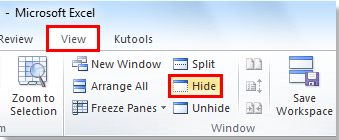
Ձեր պատասխանը ուղարկված չէ: Եթե ցանկանում եք թաքցնել հարյուրավոր աշխատանքային գրքեր, առաջարկում եմ ընտրել հաջորդ երկու եղանակները ՝ այս ժամանակատար աշխատանքը ավելի պարզ դարձնելու համար:
 Թաքցրեք աշխատանքային գրքերը ՝ օգտագործելով VBA
Թաքցրեք աշխատանքային գրքերը ՝ օգտագործելով VBA
Եթե դուք հմուտ և արհեստավարժ օգտվող եք, կարող եք թաքցնել աշխատանքային գրքերը ՝ օգտագործելով VBA ծածկագիրը ՝
Դիմում. Տեսանելի = Սուտ
Նշում: Այնուամենայնիվ, պետք է համոզվեք, որ ձևը փակվելուց հետո տեսողությունը վերականգնում եք: Տեղեկացեք, եթե Excel- ը խափանում է, ձեր օգտվողին կարող է մնալ Excel- ի գործարկման անտեսանելի օրինակ:
 Թաքցնել աշխատանքային գրքերը մեկ կտտոցով Kutools- ի համար Excel- ի համար
Թաքցնել աշխատանքային գրքերը մեկ կտտոցով Kutools- ի համար Excel- ի համար
Ենթադրենք, որ դուք ունեք մի քանի աշխատանքային գրքույկներ թաքցնելու համար, բայց ավելի քիչ գիտելիքներ ունենալով VBA- ի մասին, արագ ձևն այն է, որ օգտագործեք մատչելի գործիք `դա կատարելու համար: Հետ Ինտերակտիվ Թաքցնել / Թաքցնել օգտակարությունը Excel- ի համար նախատեսված գործիքներ, Դուք կարող եք ազատ և ճկուն թաքցնել և թաքցնել աշխատանքային գրքերը:
Excel- ի համար նախատեսված գործիքներ. Excel- ի ավելի քան 300 հարմարավետ հավելումներով, 30 օրվա ընթացքում անվճար փորձեք առանց սահմանափակումների: Get it Now
Տեղադրելուց հետո Excel- ի համար նախատեսված գործիքներ, կարող եք դիմել Թաքցնել / թաքցնել աշխատանքային գրքերը և թերթերը միանգամից բոլոր աշխատանքային գրքերը արագ թաքցնելու համար:
Քայլ 1. Խնդրում ենք կիրառել այս օգտակար ծրագիրը ՝ կտտացնելով Կուտոլս > Ցուցադրել / թաքցնել > Թաքցնել / թաքցնել աշխատանքային գրքերը և թերթերը, Տեսեք,

Քայլ 2. The Թաքցնել / թաքցնել աշխատանքային գրքերը և թերթերը երկխոսության պատուհանը հայտնվում է, և դուք կարող եք ճկունորեն թաքցնել կամ ցուցադրել աշխատանքային գրքերը և աշխատանքային թերթերը:
Երկխոսության տուփը բաժանված է երկու պատուհանի, և ձախ գրքում կարող եք թաքցնել / ցուցադրել աշխատանքային գրքերը: Աշխատանքային տետրերը ստուգվում են լռելյայն: Դիմացի նշանշանը հանելիս աշխատանքային գրքերը հաջողությամբ թաքցվում են: Աշխատանքային գրքերը կրկին ցուցադրելու համար նույնպես պարզ է. պարզապես անհրաժեշտ է դրանցից որևէ մեկի մոտ տեղադրել նշանշանը:
Ավելին, այս գործիքի միջոցով կարող եք նաև թաքցնել կամ ցուցադրել աշխատաթերթերը: Երկխոսության տուփի աջ պատուհանում կարող եք ստուգել կամ ապանշել ընտրված բազմաթիվ թերթերից որևէ մեկի ցուցակը թաքցնելու / թաքցնելու համար: Տեսեք,

Հուշում.
1. The Թաքցնել բոլորին և Բոլորին ցուցադրել կոճակը գործընթացը ավելի արագ է դարձնում;
2. Դուք չեք կարող բոլոր գրքերը թաքցնել աշխատանքային գրքում, բայց կարող եք ընտրել թաքցնել ամբողջ աշխատանքային գրքույկը:
Մասին ավելի մանրամասն տեղեկություններ ստանալու համար Թաքցնել / թաքցնել աշխատանքային գրքերը և թերթերըխնդրում եմ գնա Թաքցնել / թաքցնել աշխատանքային գրքերը և թերթերը:
Առնչվող Հոդված
Excel- ում արագ թաքցրեք այլ աշխատանքային գրքերը (բոլոր ոչ ակտիվ պատուհանները):
Գրասենյակի արտադրողականության լավագույն գործիքները
Լրացրեք ձեր Excel-ի հմտությունները Kutools-ի հետ Excel-ի համար և փորձեք արդյունավետությունը, ինչպես երբեք: Kutools-ը Excel-ի համար առաջարկում է ավելի քան 300 առաջադեմ առանձնահատկություններ՝ արտադրողականությունը բարձրացնելու և ժամանակ խնայելու համար: Սեղմեք այստեղ՝ Ձեզ ամենաշատ անհրաժեշտ հատկանիշը ստանալու համար...

Office Tab- ը Tabbed ինտերֆեյսը բերում է Office, և ձեր աշխատանքը շատ ավելի դյուրին դարձրեք
- Միացնել ներդիրներով խմբագրումը և ընթերցումը Word, Excel, PowerPoint- ով, Հրատարակիչ, Access, Visio և Project:
- Բացեք և ստեղծեք բազմաթիվ փաստաթղթեր նույն պատուհանի նոր ներդիրներում, այլ ոչ թե նոր պատուհաններում:
- Բարձրացնում է ձեր արտադրողականությունը 50%-ով և նվազեցնում մկնիկի հարյուրավոր սեղմումները ձեզ համար ամեն օր:

